De mänskliga ögonen kan filtrera ultraviolett och många andra skadliga strålningar från solen. Men ögonen kan inte filtrera det blå ljuset. Överdrivandet av blått ljus sätter belastningen på ögonen. Dessutom skickar blått ljus signalen till sinnet att det är dagtid även om du använder blått ljus på natten. Sammantaget är blått ljus skadligt för människor eftersom det avbryter det vanliga sömnväckningssystemet, vilket i slutändan skadar vårt immunsystem.
Att filtrera det blå ljuset är en mycket viktig aktivitet att utföra på ditt system. Redshift är gratis programvara med öppen källkod som automatiskt justerar skärmens färg baserat på temperatur, din nuvarande plats och dagtid.
I den här artikeln lär vi oss att installera Redshift på Linux Mint för att aktivera filter för blått ljus.
Vi använder Linux Mint 20 för att utföra kommandona och förbereda den här guiden. Redshift kan installeras på Linux Mint från standardförvaret Software Manager och Linux Mint 20.
Installera Redshift på Linux Mint från Software Manager:
Redshift levereras förinstallerat på Linux Mint 20. Men om du avinstallerade det och vill installera om det kan du enkelt göra det från Software Manager.
För att installera Redshift från Software Manager, klicka på Application Menu och sök efter Software Manager.
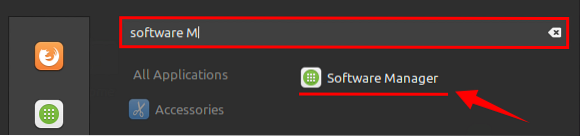
Klicka på programikonen ”Software Manager” för att öppna den. Skriv sedan 'Redshift' i sökfältet. Du kommer att se applikationerna Redshift och Redshift-gtk. Installera något av paketen, vi installerar Redshift-paketet på vårt Linux Mint 20-system.
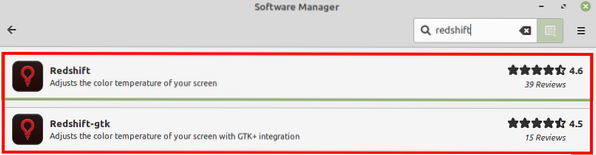
Välj programmet och klicka på "Installera" för att installera det i ditt system.
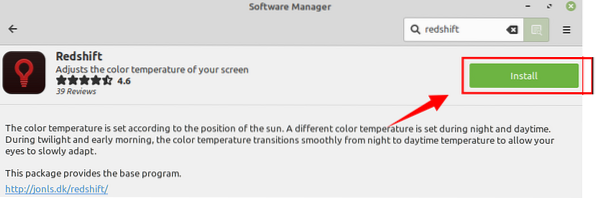
Du måste verifiera innan du installerar något nytt paket. Ange lösenordet och klicka på “Autentisera”.
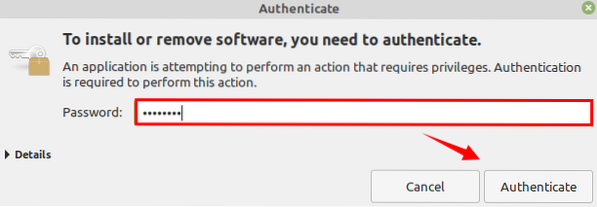
Installationen startar automatiskt efter autentisering.
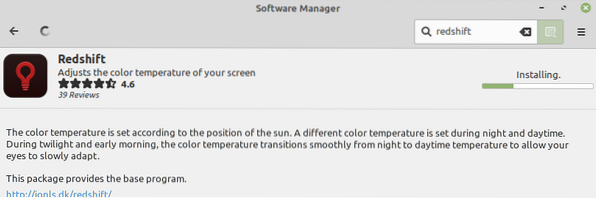
När Redshift har installerats kan du klicka på "Starta" för att öppna den.

Installera Redshift på Linux Mint via terminal:
Redshift ingår i Linux Mint 20-standardförvar och kan installeras med apt-kommando via terminal.
Öppna terminalen och uppdatera apt-listan:
$ sudo apt uppdatering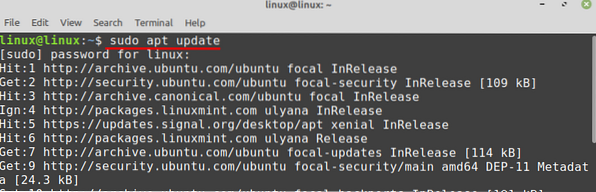
Installera nu Redshift med det angivna kommandot:
$ sudo apt installera redshift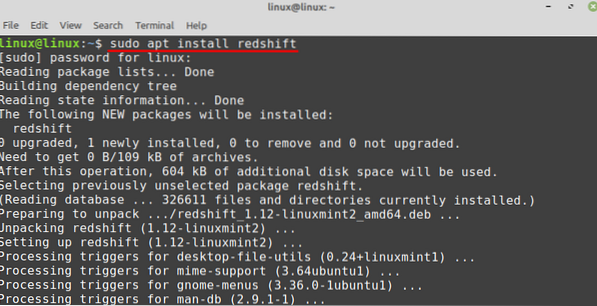
Aktivera Blue Light Filter på Linux Mint:
När Redshift har installerats framgångsrikt aktiverar du Redshift genom att skriva på terminalen:
$ redshift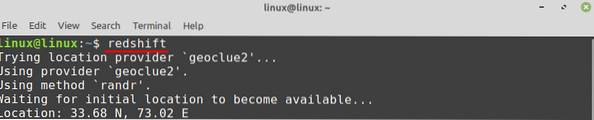
Redshift får information om din plats samt tidsperiod. Det ställer in det blå ljuset enligt denna information.
Redshift-ikonen visas i systemikonsfältet, välj Redshift från systemikonsfältet och klicka på “Info” för att få information om ljus.
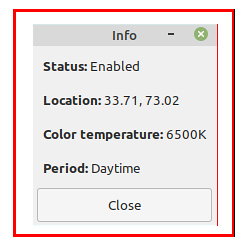
Utgången visar status, plats, färgtemperatur och periodinformation.
Slutsats:
Det överdrivna blå ljuset belastar ögonen som kan skada synet. Dataskärmen avger blått ljus, och att kontrollera eller filtrera det blå ljuset på vilket operativsystem som helst är en mycket viktig aktivitet. Med Redshift kan vi aktivera det blå ljusfiltret på Linux Mint. Vi kan installera det från Software Manager-applikationen och terminalen. Det här inlägget beskriver installationen av Redshift och möjliggör blått ljusfiler på Linux Mint.
 Phenquestions
Phenquestions


